În acest tutorial vei învăța cum să folosești eficient panoul de control "Sarcini" și paleta de link-uri în Adobe InCopy CC. Aceste funcții sunt esențiale pentru editorii care lucrează într-un mediu colaborativ, deoarece te ajută să organizezi secțiuni de text și să administrezi conținuturi linkate, cum ar fi imagini și elemente de text. Utilizarea corectă a acestor unelte poate îmbunătăți semnificativ fluxul de lucru și te poate menține mereu la curent.
Concluzii cheie
- Panoul de control "Sarcini" organizează secțiunile de text disponibile în documentul tău și permite check-out-ul pentru editare.
- Paleta de link-uri ajută la administrarea imaginilor și textelor.
- Check-out-ul și check-in-ul joacă un rol central în munca de echipă.
Ghid pas cu pas
Pentru a lucra cu panoul de control "Sarcini" în Adobe InCopy, deschide mai întâi InCopy și închide, dacă este necesar, alte vizualizări. Poți trece la vizualizarea la aspect pentru a avea o mai bună imagine asupra documentului tău. Apoi deschide panoul de control "Sarcini". Dacă acesta nu este încă deschis, îl poți activa sub "Fereastra".
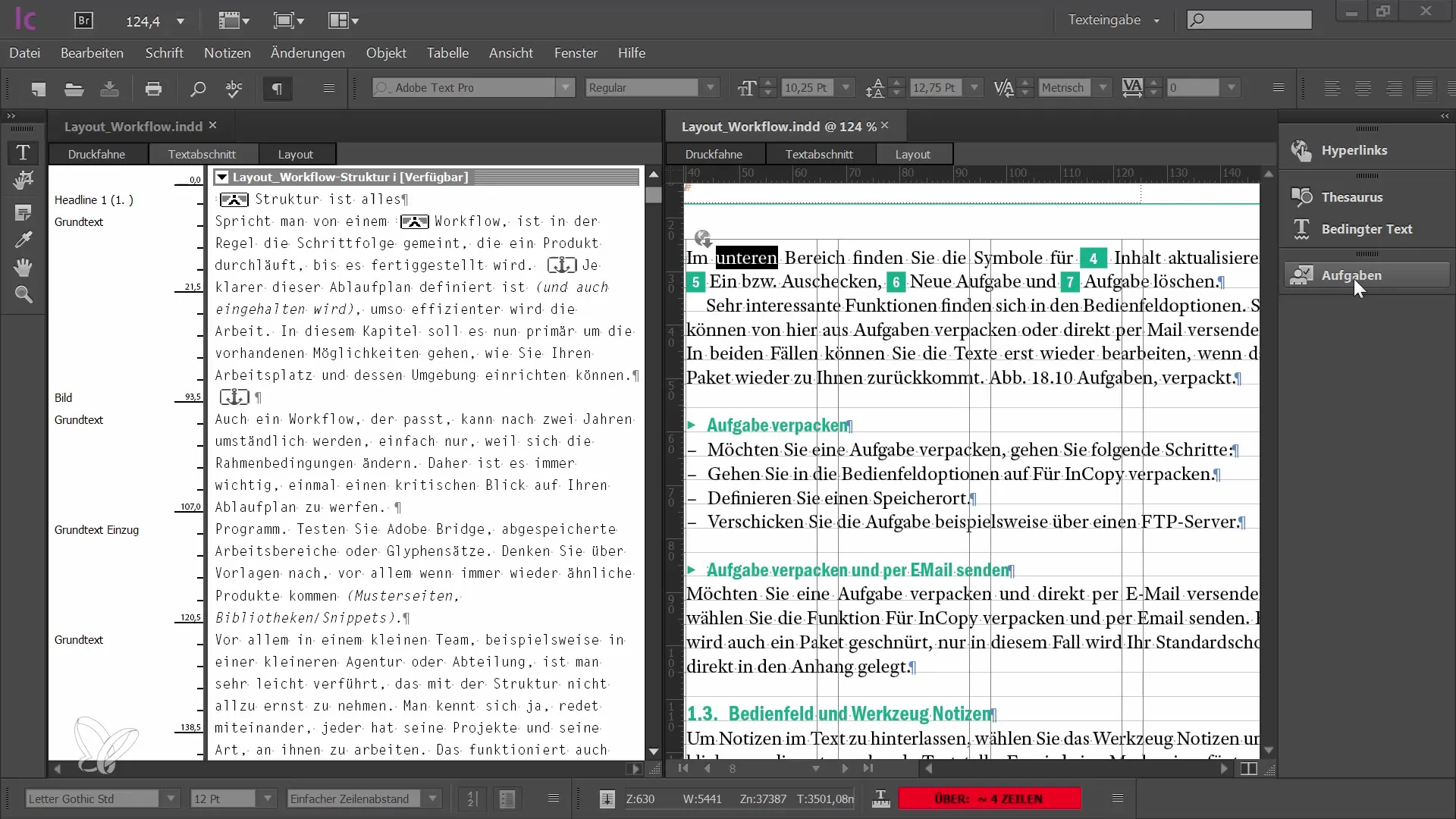
În panoul de control "Sarcini" vei vedea acum secțiunile de text care sunt linkate cu documentul tău. Aceste fragmente sunt textele pe care le poți edita. Textele disponibile vor fi enumerate aici, fiecare fragment indicând dacă este în proces de editare sau dacă este disponibil.
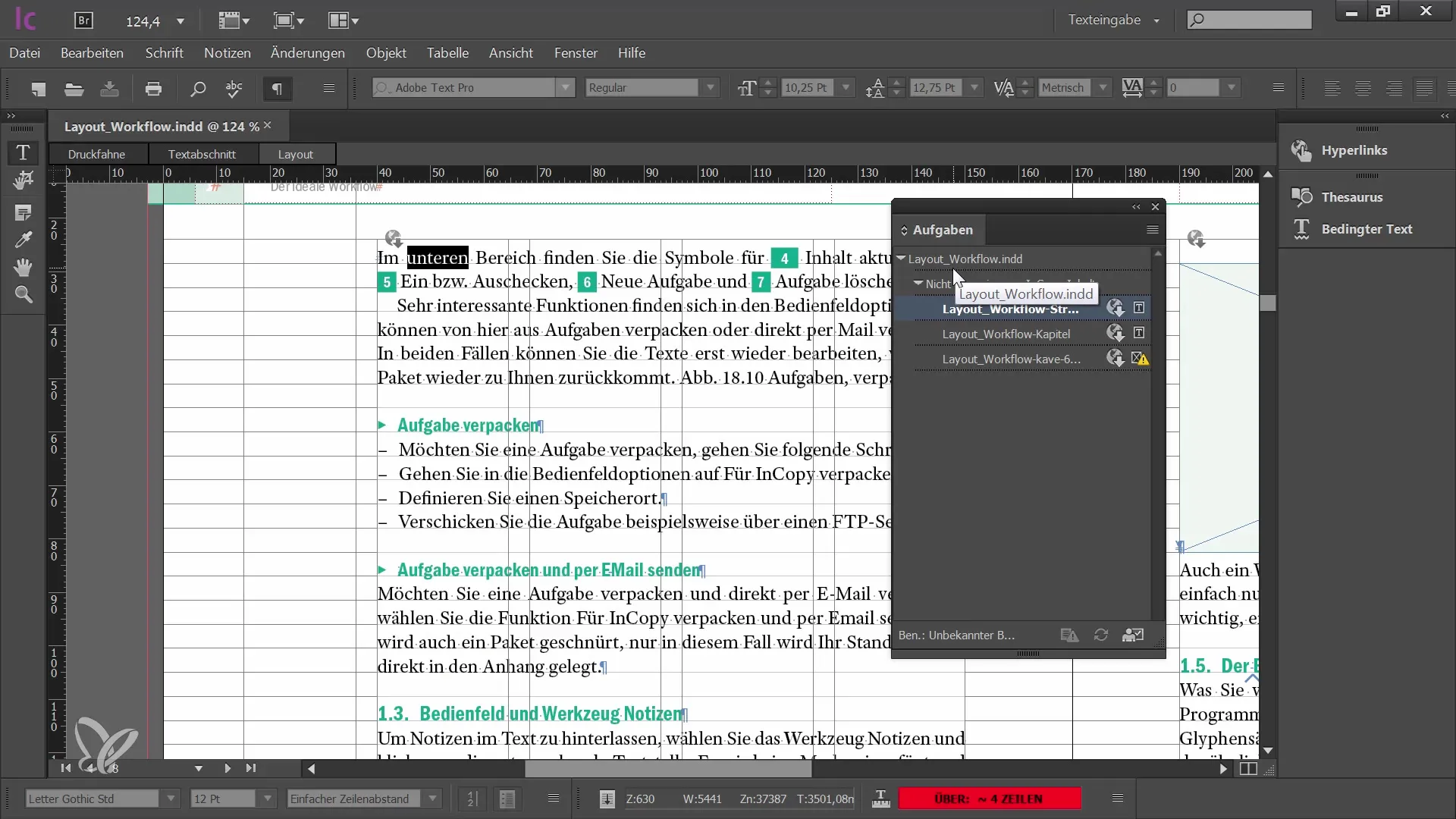
Fiecare fragment de text are un simbol care indică dacă conținutul textului este actual sau dacă deja a lucrat cineva la el. Dacă vezi un simbol care arată că textul este învechit, poți selecta fragmentul și îl poți check-out pentru editare.
Pentru editare, trebuie să check-out-zi sarcina din fluxul de lucru. Acest lucru înseamnă că niciunul dintre ceilalți membri ai echipei nu poate edita în același timp fragmentul. Poți check-out-zi fie un singur fragment, fie mai multe fragmente selectându-le simultan și ținând apăsată tasta Shift.
Pentru a-ți salva modificările după editare, trebuie să te identifici ca utilizator și să stabilești un nume și o culoare, astfel încât echipa să știe cine editează ce texte. Acest lucru este deosebit de important pentru a evita confuziile în echipă și pentru a menține o imagine de ansamblu.
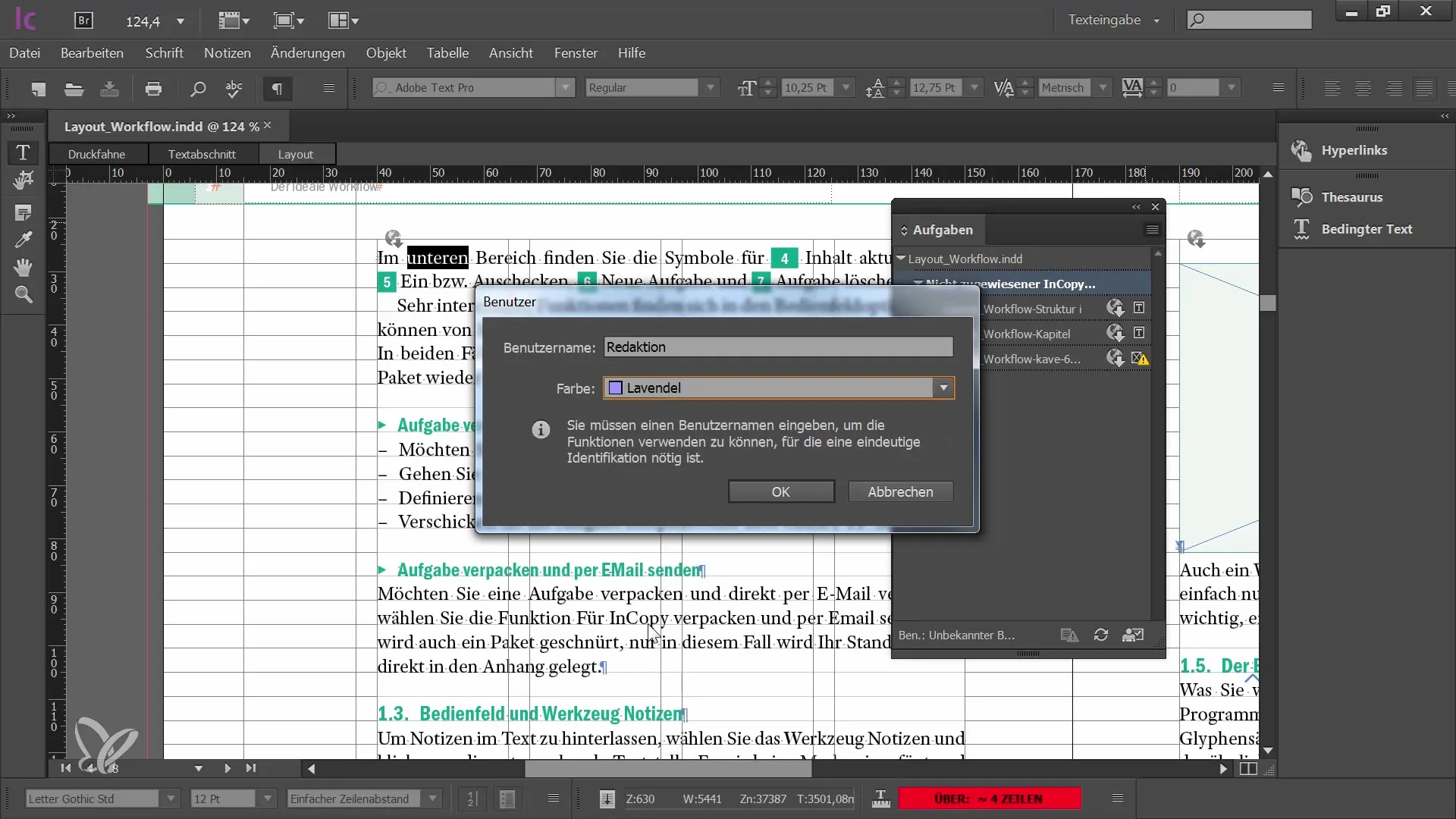
Poate apărea avertizări în program dacă au fost făcute modificări fișierelor InCopy. Este recomandabil să acorzi atenție acestor mesaje și să te asiguri că lucrezi întotdeauna cu cea mai recentă versiune a textului.
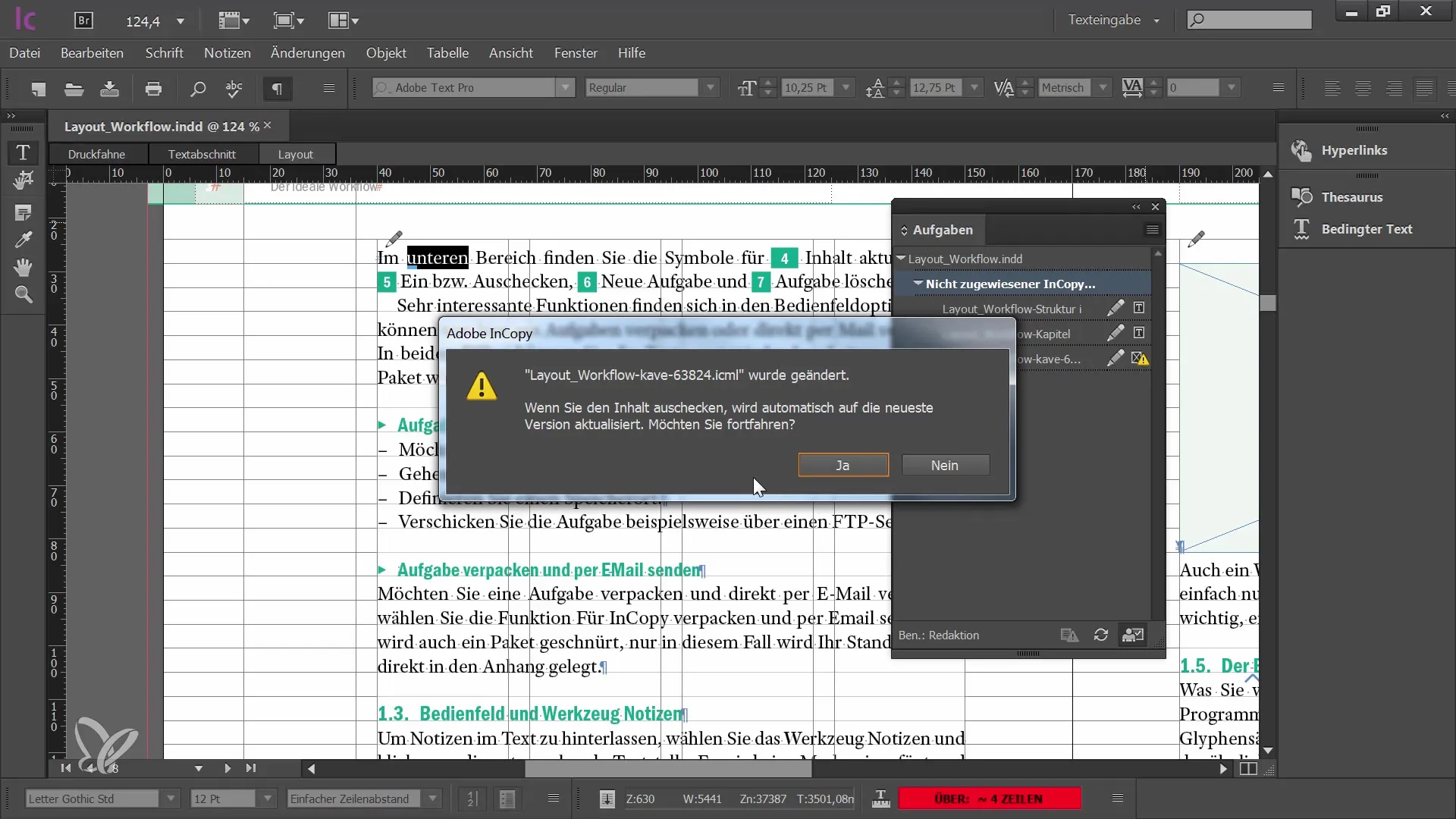
Odată ce ai lucrat la un text și dorești să-l check-in-zi din nou, s-ar putea să ți se ceară să accepți modificările altor utilizatori. Confirmă acest lucru și vei primi un simbol care indică faptul că fragmentul este acum editat.
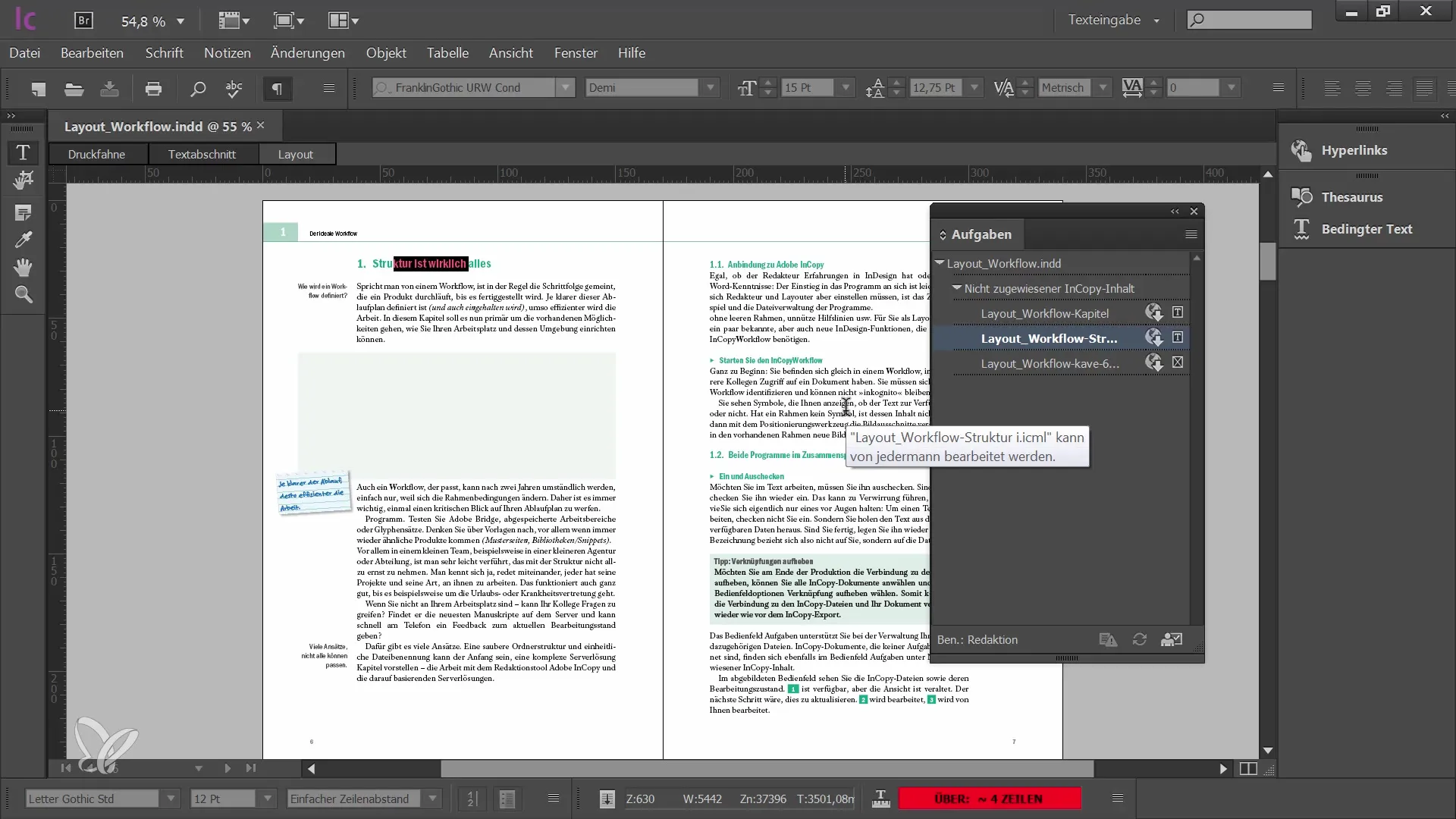
Verificarea sarcinilor și a simbolurilor lor de stare este crucială pentru un flux de lucru fără probleme. Vei vedea dacă altcineva lucrează la un fragment sau dacă textul tău lingvistic modificat nu este actualizat.
Pentru a edita textele și graficile tale eficient, poate fi util să ai deschis în același timp și Adobe InDesign cu InCopy. Astfel, poți verifica cum arată textele în vizualizarea la aspect.
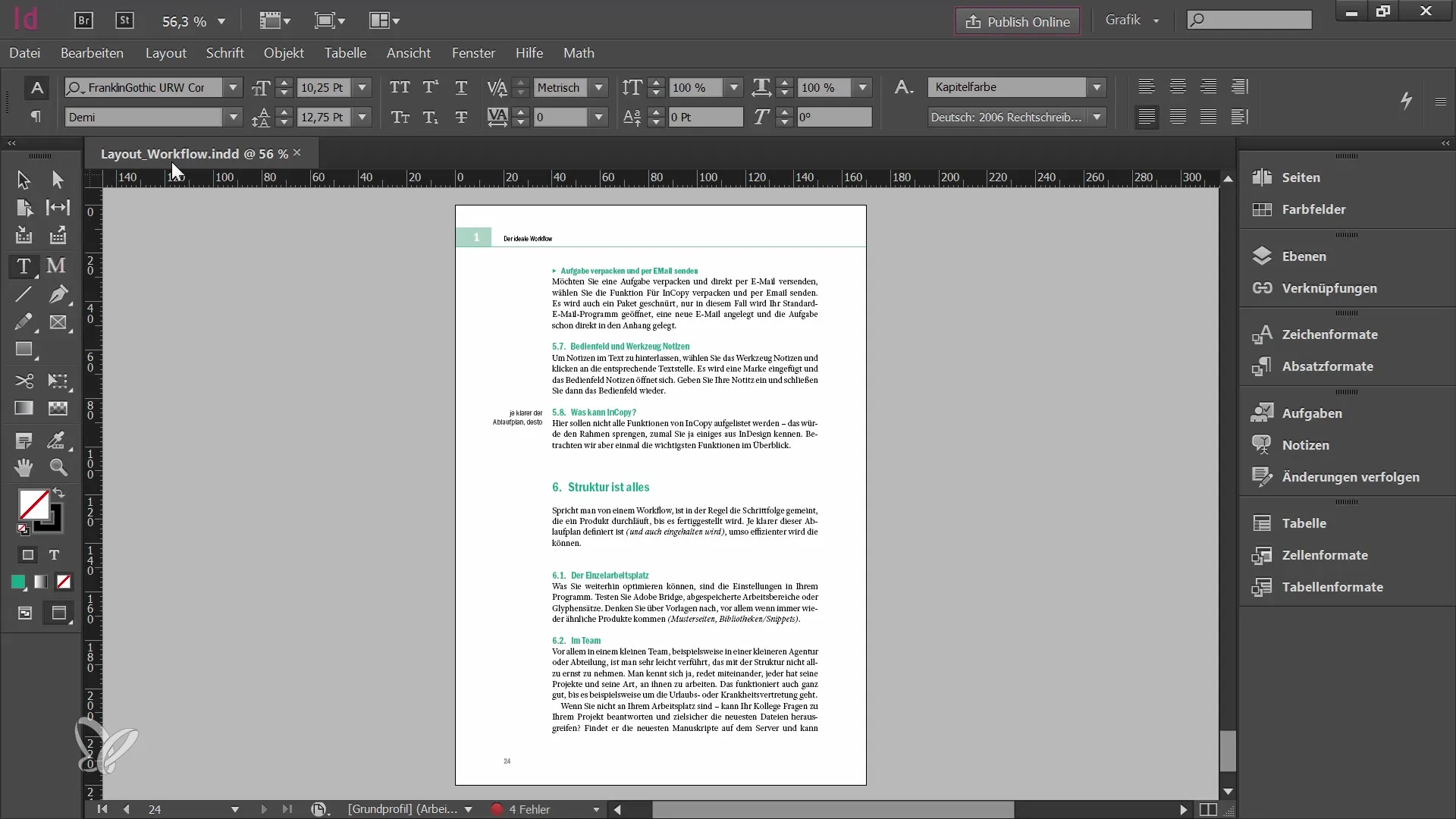
În InDesign vei găsi aceeași paletă de control a sarcinilor. Astfel, ai o privire de ansamblu asupra tuturor conținuturilor la care se lucrează în prezent și poți decide ce elemente dorești să editezi. Acest lucru creează transparență și previne situațiile în care lucrezi la conținut care este editat în același timp de altcineva.
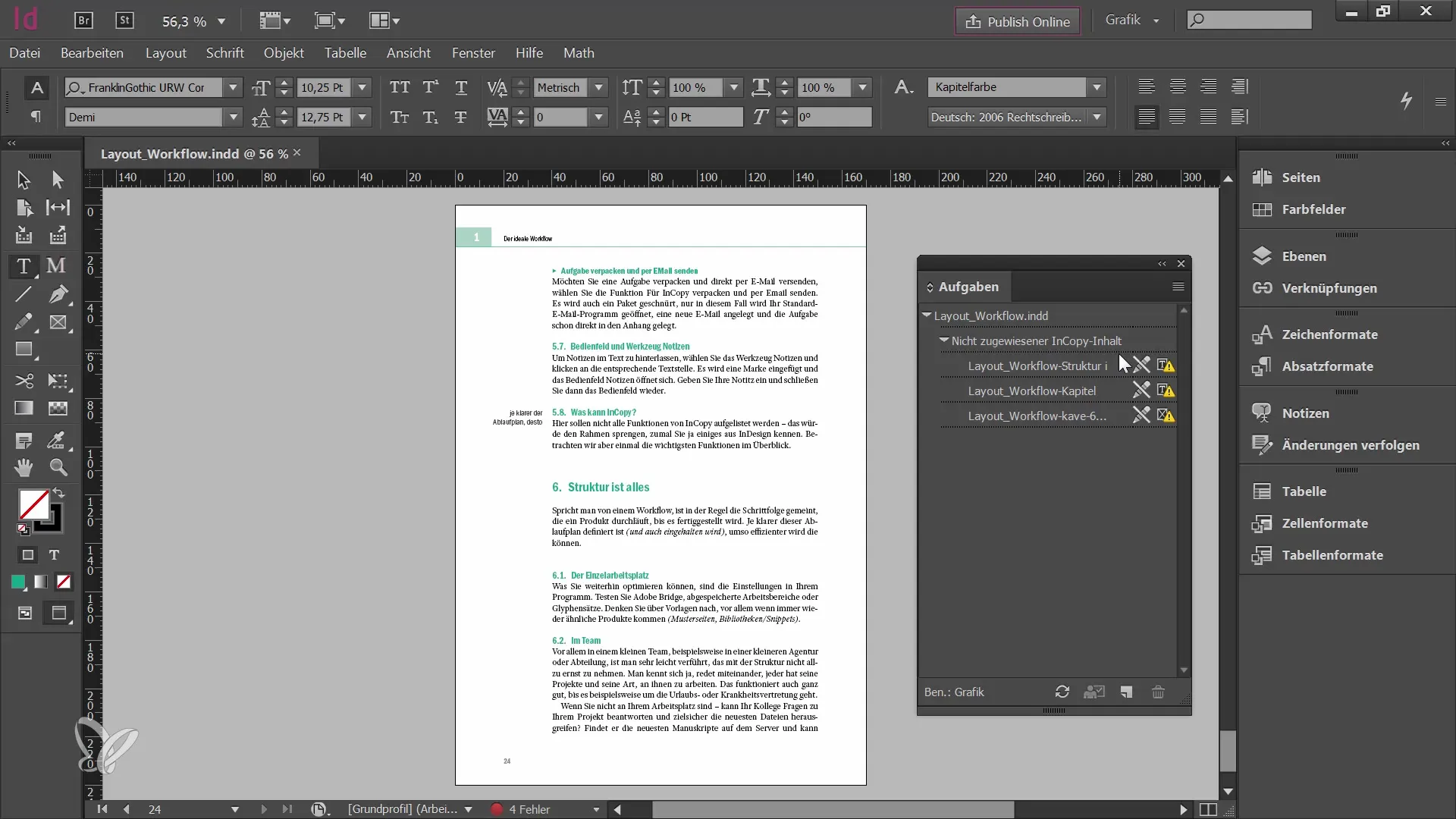
Când check-in-zezi conținuturile tale editate, poți fi sigur că toate modificările sunt actualizate și nu există neînțelegeri în echipă.
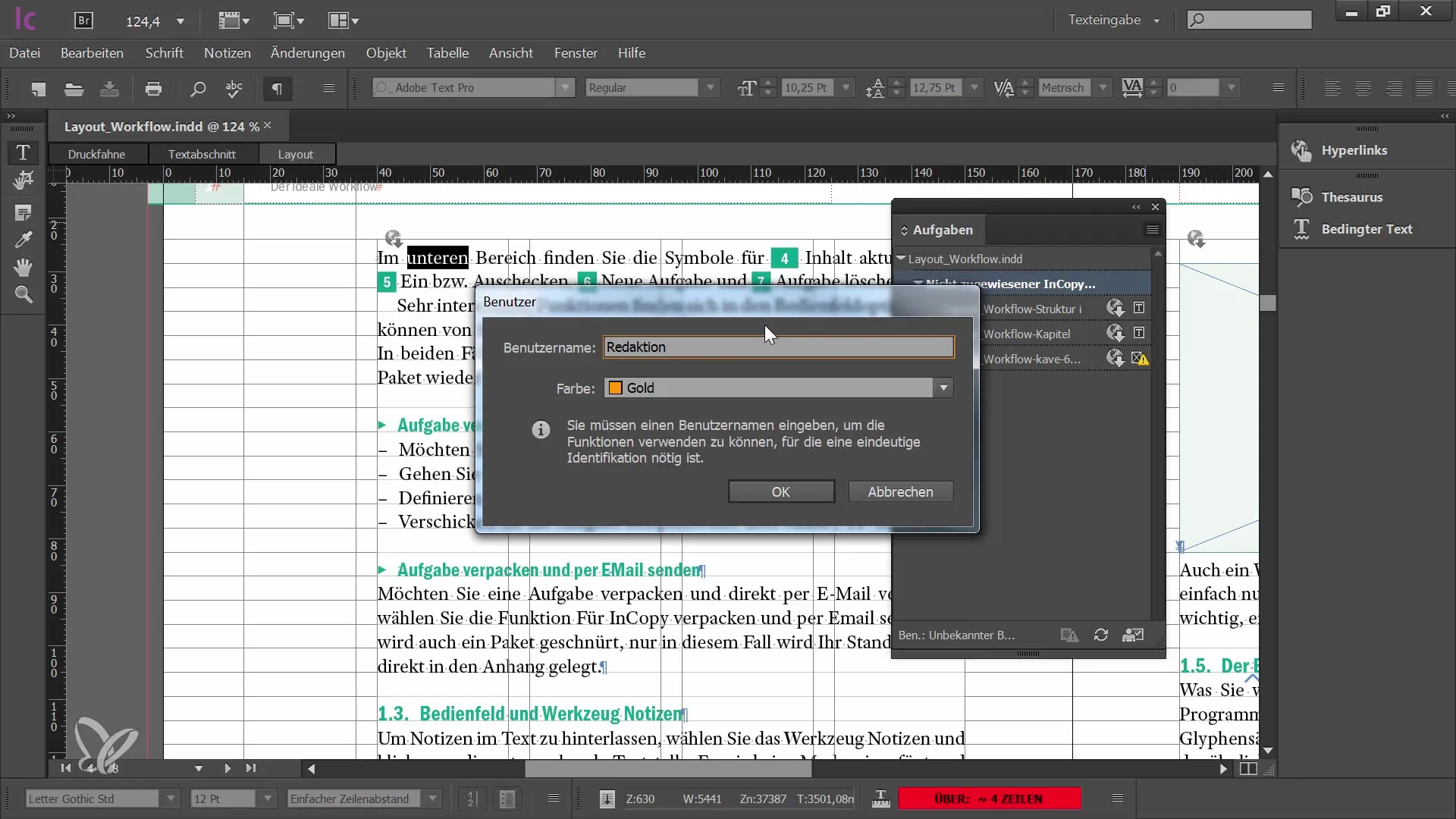
In timpul muncii, este important să menții un contact regulat cu graficianul sau membrul echipei responsabil, pentru a evita neînțelegerile. În cazul în care apare o problemă cu fișierele încorporate, ar putea fi util să deschizi InDesign și să actualizezi sau să creezi din nou toate legăturile.
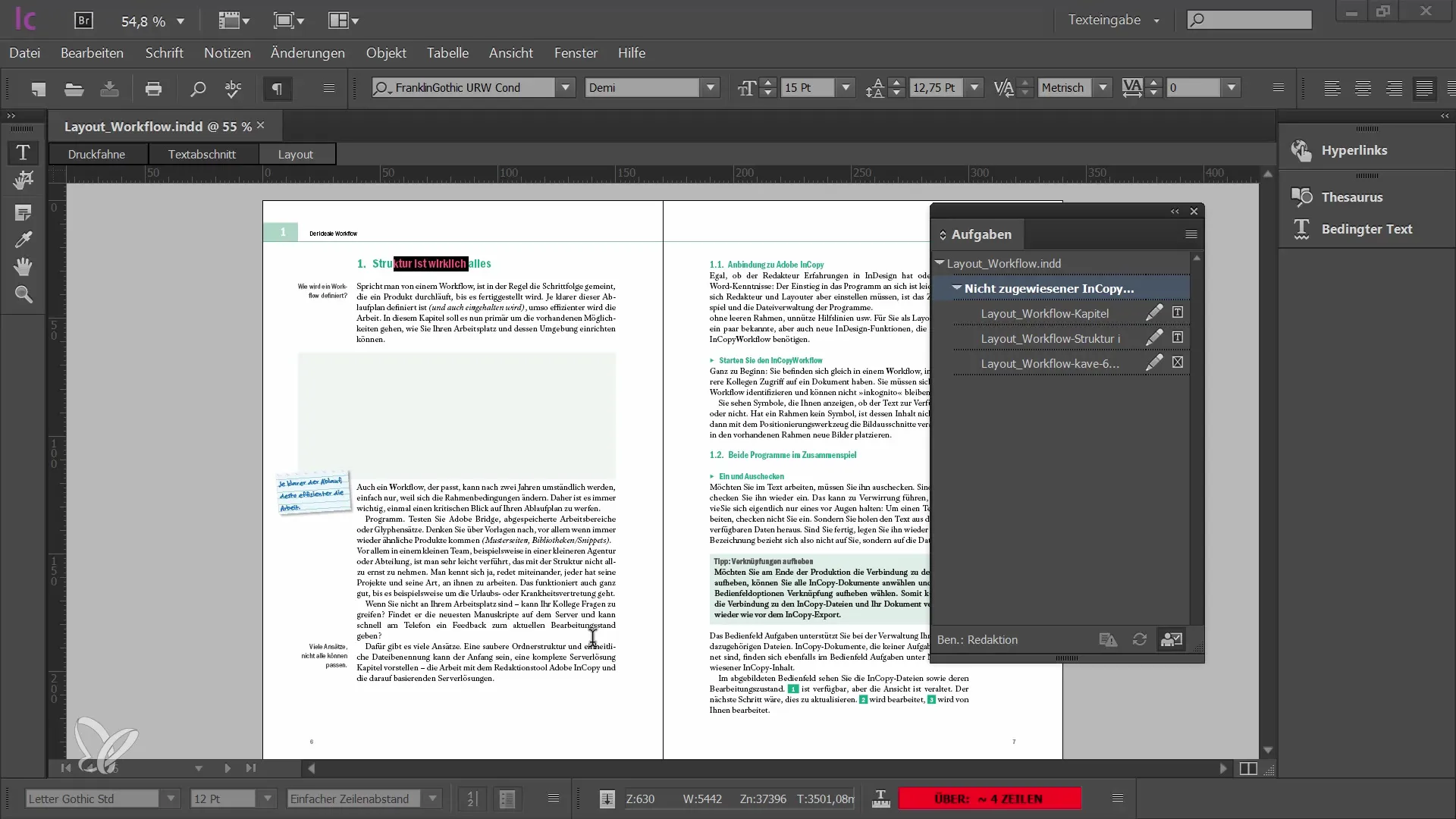
Un instrument util, care te poate ajuta în afară de paleta de sarcini, este paleta de legături. Aceasta nu numai că îți arată fragmentele InCopy, ci și imaginile care sunt legate în document. Ajută la găsirea rapidă a directoriilor corecte și a informațiilor despre proiectul tău.
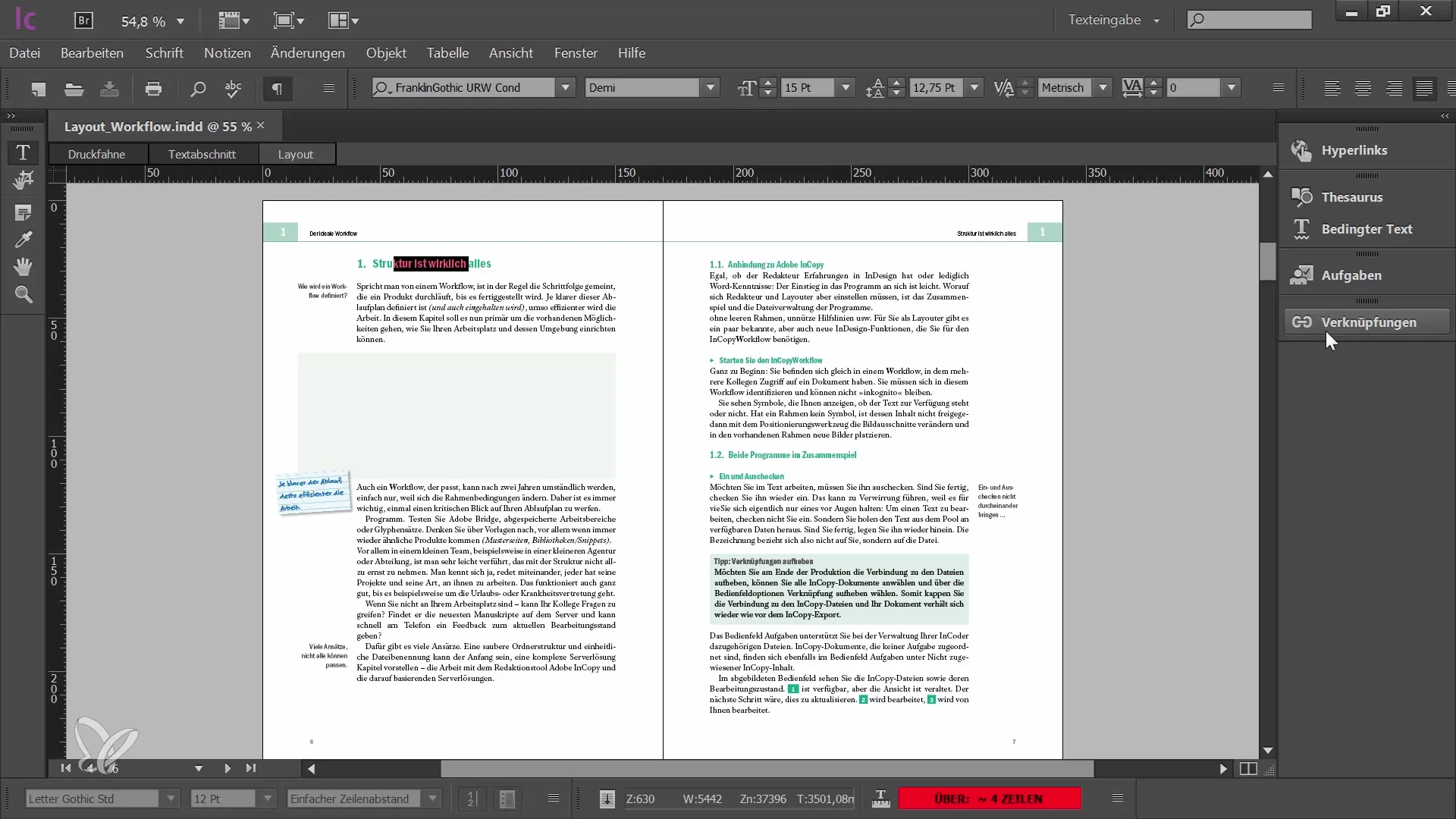
În paleta de legături poți vedea informații despre starea link-urilor tale, să verifici cine lucrează la fișier și să controlezi dacă toate imaginile și textele sunt la zi. Așa îți păstrezi tabloul de ansamblu, chiar dacă documentul devine mai complex.
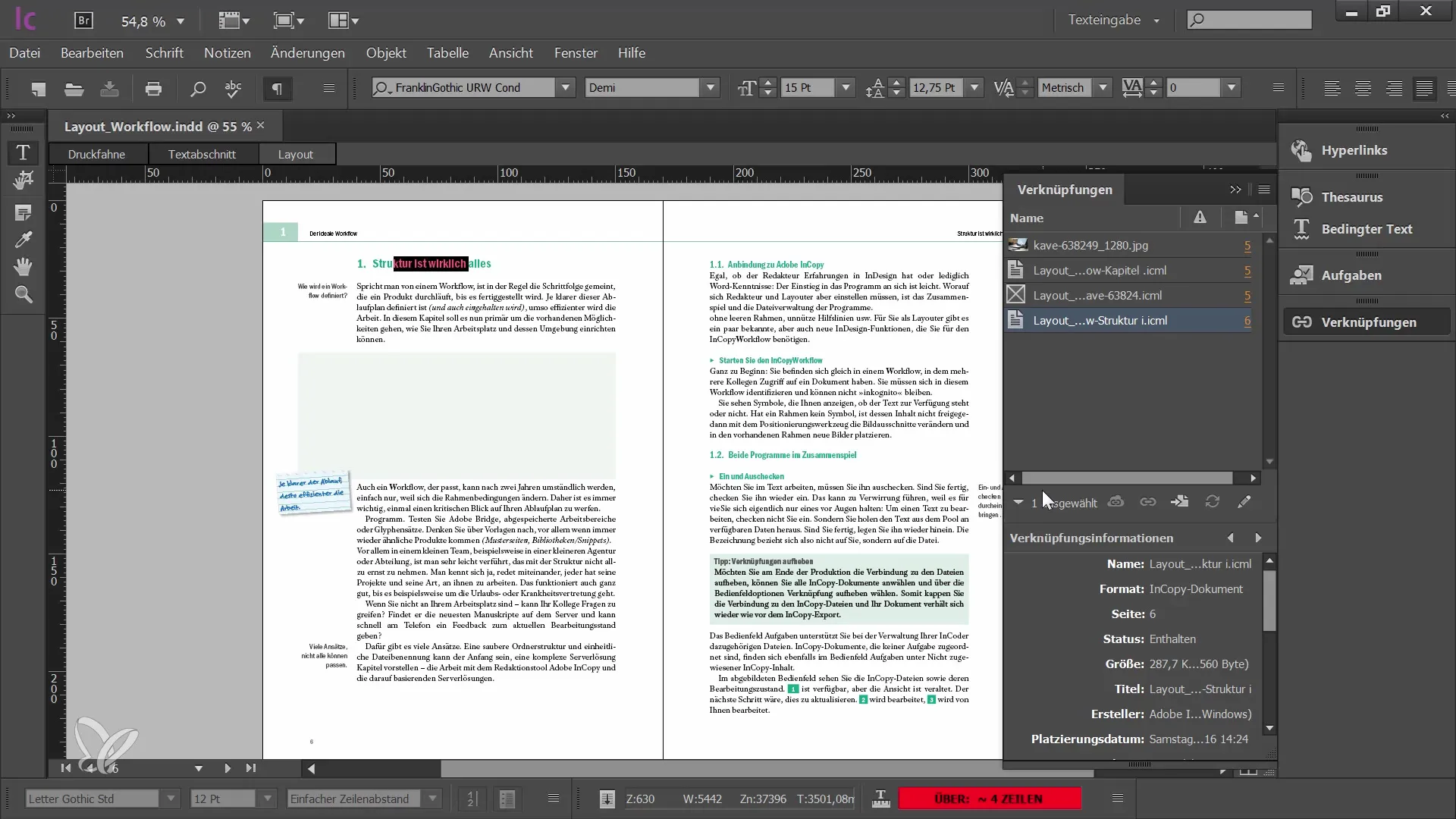
Rezumat - Utilizarea eficientă a sarcinilor și a paletelor de legături în Adobe InCopy CC În acest ghid, ai învățat cum să folosești eficient panoul "Sarcini" pentru a organiza secțiunile de text și cum poți utiliza paleta de legături pentru a-ți menține sub control starea conținuturilor tale. Cu aceste instrumente, ești pregătit să lucrezi fără probleme în echipă în Adobe InCopy CC.
Întrebări frecvente
Ce este panoul „Sarcini”? Panoul „Sarcini” organizează toate secțiunile de text disponibile în document.
Cum pot verifica un fragment de text?Da clic pe fragmentul dorit în panoul de sarcini și selectează opțiunea pentru check-out.
Ce se întâmplă dacă fac o modificare într-un document editat?Trebuie să faci check-out la modificările făcute, astfel încât toți membrii echipei să vadă stadiul actual.
Cum folosesc paleta de legături?În paleta de legături poți gestiona toate elementele legate și le poți verifica starea.
Ce se întâmplă dacă primesc o avertizare?Citește cu atenție avertizarea pentru a te asigura că faci ultimele modificări și nu ratezi nimic.


